O esporte é repleto de momentos imprevisíveis e eletrizantes – um gol no último minuto, uma falta polêmica ou uma defesa espetacular que muda o rumo do jogo. Em um ambiente tão dinâmico, poder revisitar esses momentos instantaneamente é crucial não apenas para o entretenimento do público, mas também para tornar sua transmissão mais profissional e marcante. É exatamente isso que o novo recurso Instant Replay do Live Now oferece.
Com o Instant Replay, você pode reproduzir imediatamente até 30 segundos dos últimos momentos da sua transmissão ao vivo. É a ferramenta perfeita para quem transmite esportes e quer oferecer uma experiência mais próxima das transmissões profissionais. Agora, vamos aprender como usar esse recurso incrível.
Como usar o recurso Instant Replay para transmissões esportivas
Passo 1: Vá até as configurações de Replay e ative o recurso
Após abrir o app Live Now, selecione o modo câmera (Camera Mode). Na tela principal, toque no ícone de Replay — isso abrirá o painel de configuração do Instant Replay. É aí que você pode ativar a função e configurar tudo antes de começar a live.
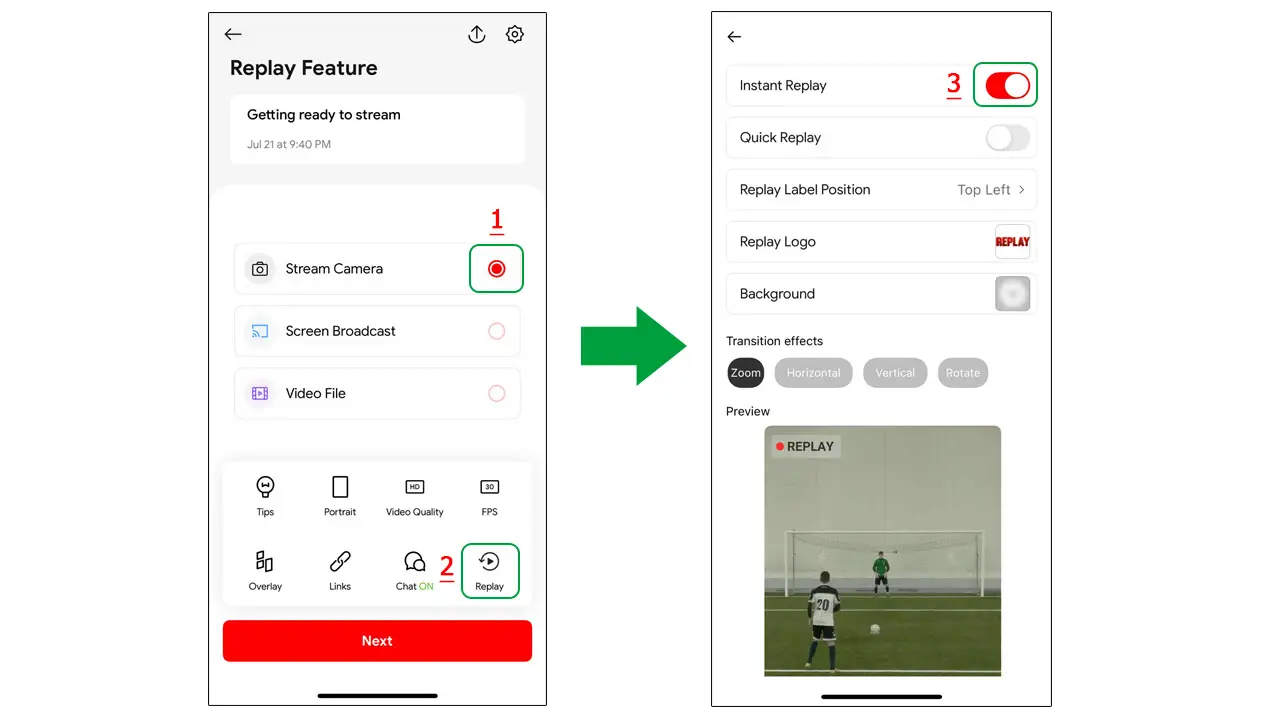
Como ativar o recurso Instant Replay
Passo 2: Configure os elementos visuais do replay
Dentro do painel de Replay, você verá uma interface clara e amigável com todas as opções necessárias para personalizar o recurso.
Aqui está um resumo de cada parte:
Escolha a posição da etiqueta Replay
A etiqueta REPLAY é uma marca visual na tela que avisa aos espectadores que o que está passando é um replay.
Você pode posicionar essa etiqueta em qualquer um dos quatro cantos da tela: superior esquerdo, superior direito, inferior esquerdo ou inferior direito — escolha de acordo com os elementos que já estão no seu conteúdo, como placar ou câmera.
Personalize o logotipo do Replay
Toque em Replay Logo para:
- Enviar seu próprio logotipo (como o do seu canal ou marca)
- Ou usar o visual padrão com a palavra “REPLAY” do Live Now
O logotipo será exibido sempre que um replay for ativado, criando uma identidade única para sua transmissão.
Adicione um plano de fundo
A imagem de fundo aparece atrás do logotipo do Replay durante a introdução e o encerramento (intro e outro) do replay.
É um jeito simples de deixar a transição mais fluida e profissional.
Escolha o efeito de transição
Você pode escolher entre quatro estilos para os efeitos de entrada e saída do logotipo e fundo:
- Zoom — o logotipo se aproxima e se afasta
- Horizontal — desliza lateralmente
- Vertical — desliza de cima para baixo ou vice-versa
- Rotate — gira ao entrar
Esses efeitos deixam o replay com cara de transmissão profissional.
Pré-visualize tudo antes de sair
Role a tela até a seção Preview.
Lá você poderá:
- Visualizar a posição da etiqueta Replay
- Ver como ficará o logotipo e o fundo
- Testar o efeito de transição selecionado
Ajuste tudo até ficar do seu jeito. Quando estiver satisfeito, toque na seta para voltar à tela principal e começar a transmissão.
Passo 3: Inicie a live e use o Instant Replay
Depois de configurar tudo, inicie sua live normalmente. A qualquer momento da partida, quando algo marcante acontecer, toque no ícone Replay e selecione o tempo de replay: 5, 10 ou 15 segundos. O app salvará esse trecho para você usar a qualquer momento.
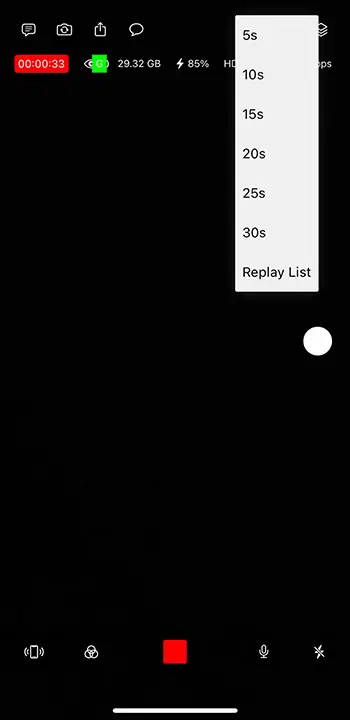
Escolha a duração do clipe para o Instant Replay
Você também pode ajustar a velocidade do replay: 0.75x, 0.5x ou 0.25x — ideal para momentos que merecem destaque em câmera lenta.
E claro, você decide se quer manter o áudio original do clipe ou removê-lo antes da reprodução.
Quando o clipe estiver pronto, toque no botão Replay no canto inferior direito da tela para exibi-lo ao vivo para o público.
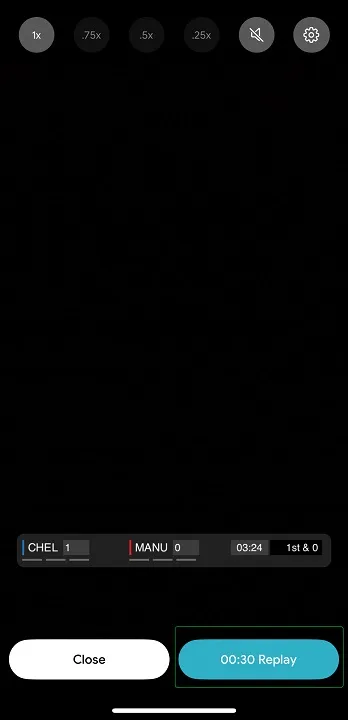
Toque no botão Replay para mostrar seu clipe ao vivo
Você também pode acessar a Replay List para exibir novamente qualquer clipe salvo durante os intervalos.
Passo 4: (Opcional) Ative o Quick Replay para mais agilidade
Para agilizar ainda mais, ative a opção Quick Replay nas configurações do Replay (logo abaixo do botão de ativar Instant Replay).
Agora, durante a transmissão, basta tocar em 5s / 10s / 15s e o clipe será reproduzido imediatamente — sem a necessidade de tocar no botão Replay.
Importante: O Instant Replay funciona apenas com transmissões em 1080p ou resoluções inferiores. Não é compatível com 2K ou 4K.
Outras formas de uso além das transmissões esportivas
Instant Replay não é apenas para esportes – esse recurso abre possibilidades criativas para vários tipos de conteúdo ao vivo. Seja apresentando um talk show, conduzindo uma aula de exercícios, cozinhando ao vivo ou ensinando uma técnica de arte, o Instant Replay ajuda a capturar e destacar os momentos que realmente importam.
Para criadores de conteúdo de estilo de vida ou educacional, o Instant Replay é uma ferramenta poderosa para reforçar pontos importantes. Imagine que você está guiando os espectadores em uma receita complexa ou uma posição de yoga desafiadora – poder rever o momento em câmera lenta dá ao público a chance de absorver os detalhes sem precisar voltar o vídeo manualmente.
Talk shows e entrevistas ao vivo também podem se beneficiar. Você pode reproduzir instantaneamente um comentário engraçado, um momento emocionante ou uma reação inesperada para seus espectadores. Como os clipes são salvos automaticamente, você também pode reaproveitá-los facilmente como conteúdo em formato curto para redes sociais ou resumos pós-live.
Até mesmo em lives casuais, o Instant Replay ajuda a capturar a autenticidade e a espontaneidade das interações ao vivo. Seja uma surpresa de um fã ou uma gafe engraçada, reproduzir o momento faz com que o público se sinta mais conectado e engajado.
Jogadas incríveis merecem ser vistas novamente. Baixe o Live Now hoje mesmo e destaque cada momento decisivo com o novo recurso Instant Replay.

